Сохранение рабочей среды. MAT файлы.
А.Б. Лачихина
Введение в MatLab
Методические указания по выполнению лабораторной работы
по дисциплине «Теоретическая информатика»
Калуга 2012
УДК 681.3-7
ББК 32.973
Данные методические указания разработаны в соответствии с учебным планом специальности 090903.65 «Информационная безопасность автоматизированных систем».
Указания рассмотрены и одобрены:
кафедрой ЭИУ6-КФ «Информационная безопасность автоматизированных систем»
протокол № __2_ от __15 сентября______ 2012 г.
Зав. кафедрой ЭИУ6-КФ ________________к.т.н., доц. Мазин А.В.
методической комиссией факультета ЭИУК
протокол № _____ от ____________________ 2012 г.
Председатель методической комиссии
факультета ЭИУК ___________________к.т.н., доц. Адкин М.Ю.
методической комиссией Калужского филиала МГТУ им. Н.Э. Баумана
протокол № _____ от ____________________ 2012 г.
Председатель методической комиссии Зам. директорапо учебной
КФ МГТУ им. Н.Э. Баумана ___________________ работе Перерва О.Л.
Рецензент:
к.т.н., доц. кафедры ЭИУ2-КФ ___________________Родионов А.В.
Автор к.т.н., доцент кафедры ЭИУ6-КФ
____________Лачихина Анастасия Борисовна
В методических указаниях изложены практические приемы расчета информационных рисков компьютерной системы предприятия. Предназначено для студентов специальности 090903.65 «Информационная безопасность автоматизированных систем» и может быть рекомендовано к применению при проведении лабораторных работ по курсу «Теоретическая информатика».
© Калужский филиал МГТУ им. Н.Э. Баумана, 2012 г.
© Кафедра ЭИУ6-КФ, 2012г.
© Лачихина А.Б., 2012г.
СОДЕРЖАНИЕ
Введение ………………………………………………………………… 4
1 Теоретические сведения……………………………………….………. 5
2 Практическая часть…………………………………..………………... 8
3 Контрольные вопросы…………………………………..……………... 12
Литература……………………………………………….……………….. 12
Введение
Тема работы:Введение в MatLab.
Требования к оборудованию:
- Компьютер уровня не ниже, чем Pentium/RAM 128 MB/HDD 1 GB;
- Операционная система Windows версии 2000 и выше с типовым вариантом установки;
- система MatLab 6.5 и выше.
Цель работы: выработать практические навыки работы в системе MatLab.
Содержание работы: изучить основные инструменты пакета MatLab, выполнить вычисления в соответствии с вариантом.
Требования к отчету.Индивидуальный отчет студента должен быть представлен в электронной форме с типовым титульным листом и должен содержать:
- Постановку задачи.
- Описание выполнения работы.
- Экранные формы хода работы.
Длительность работы: 4 академических часа.
Защита работы: собеседование с преподавателем по контрольным вопросам.
Теоретические сведения
Программируемые микрокалькуляторы и персональные компьютеры уже давно применяются для математических расчетов. Для подготовки программ использовались различные универсальные языки программирования. В начале 90-х гг. на смену им пришли специализированные системы компьютерной математики (СКМ).
Среди них наибольшую известность получили системы Eureka, Mercury, Mathcad, Derive, Mathematica 2/3/4, Maple V R3/R4/R5 и Maple 6 и др. Каждая из этих систем имеет свои достоинства и недостатки.
Система MATLAB® (фирма Math Works, Inc.) прошла многолетний путь развития от узко специализированного матричного программного модуля, используемого только на больших ЭВМ, до универсальной интегрированной СКМ, ориентированной на массовые персональные компьютеры. MATLAB представляет собой хорошо апробированную СКМ, рассчитанную на решение самого широкого круга математических задач с представлением данных в универсальной (но не навязываемой пользователям) матричной форме, имеющую мощные средства диалога, графики и комплексной визуализации.
Рабочая среда MatLab
Рабочая среда MatLab 6.х немного отличается от рабочей среды предыдущих версий, она имеет более удобный интерфейс для доступа ко многим вспомогательным элементам.
Рабочая среда MatLab 6.х содержит следующие элементы:
- панель инструментов с кнопками и раскрывающимся списком;
- окно с вкладками Launch Pad и Workspace, из которого можно получить доступ к различным модулям ToolBox и к содержимому рабочей среды;
- окно с вкладками Command History и Current Directory, предназначенное для просмотра и повторного вызова ранее введенных команд, а также для установки текущего каталога;
- командное окно, в котором находится приглашение к вводу » и мигающий вертикальный курсор;
- строку состояния.
Если в рабочей среде MatLab 6.х отсутствуют некоторые окна, приведенные на рисунке, то следует в меню View выбрать соответствующие пункты: Command Window, Command History, Current Directory, Workspase, Launch Pad.
Команды следует набирать в командном окне. Символ », обозначающий приглашение к вводу командной строки, набирать не нужно. Для просмотра рабочей области удобно использовать полосы скроллинга или клавиши Home, End, для перемещения влево или вправо, и PageUp, PageDown для перемещения вверх или вниз. Если вдруг после перемещения по рабочей области командного окна пропала командная строка с мигающим курсором, просто нажмите Enter.
Важно помнить, что набор любой команды или выражения должен заканчиваться нажатием на Enter, для того, чтобы программа MatLab выполнила эту команду или вычислила выражение.
Сохранение рабочей среды. MAT файлы.
Самый простой способ сохранить все значения переменных — использовать в меню File пункт Save Workspase As. При этом появляется диалоговое окно Save Workspase Variables, в котором следует указать каталог и имя файла. По умолчанию предлагается сохранить файл в подкаталоге work основного каталога MatLab. Программа сохранит результаты работы в файле с расширением mat. Теперь можно закрыть MatLab. В следующем сеансе работы для восстановления значений переменных следует открыть этот сохраненный файл при помощи подпункта Open меню File. Теперь все переменные, определенные в прошлом сеансе, опять стали доступными. Их можно использовать во вновь вводимых командах.
Журнал
В MatLab имеется возможность записывать исполняемые команды и результаты в текстовый файл (вести журнал работы), который потом можно прочитать или распечатать из текстового редактора. Для начала ведения журнала служит команда diary. В качестве аргумента команды diary следует задать имя файла, в котором будет храниться журнал работы. Набираемые далее команды и результаты их исполнения будут записываться я в этот файл, например последовательность команд
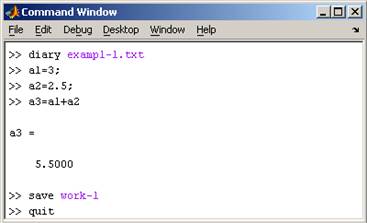
производит следующие действия:
1) открывает журнал в файле exampl-1.txt;
2) производит вычисления;
3) сохраняет все переменные в MAT файле work-1.mat;
4) сохраняет журнал в файле exampl-1.txt в подкаталоге work корневого каталога MatLab и закрывает MatLab.
Посмотрите содержимое файла exampl-1.txt в каком-нибудь текстовом редакторе. В файле окажется следующий текст:
| a1=3; a2=2.5; a3=a1+a2 a3 = 5.5000 save work-1 quit |
Система помощи
Окно справки MatLab появляется после выбора опции Help Window в меню Help или нажатием кнопки вопроса на панели инструментов. Эта же операция может быть выполнена при наборе команды helpwin. Для вывода окна справки по отдельным разделам, наберите helpwin topic. Окно справки предоставляет Вам такую же информацию, как и команда help, но оконный интерфейс обеспечивает более удобную связь с другими разделами справки. Используя адрес Web-страницы фирмы Math Works, вы можете выйти на сервер фирмы и получить самую последнюю информацию по интересующим вас вопросам. Вы можете ознакомиться с новыми программными продуктами или найти ответ на возникшие проблемы на странице технической поддержки.
Практическая часть